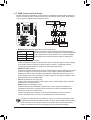Gigabyte GA-790FXTA-UD5 El manual del propietario
- Tipo
- El manual del propietario
La Gigabyte GA-790FXTA-UD5 es una placa madre compatible con procesadores AMD Phenom II y Athlon II. Ofrece compatibilidad con la tecnología CrossFireX de ATI, lo que permite mejorar el rendimiento gráfico al utilizar varias tarjetas gráficas. Además, cuenta con numerosos puertos de expansión, incluyendo 2 ranuras PCI Express x16 y 3 ranuras PCI. También dispone de una gran variedad de conectores internos, como 6 puertos SATA 3Gb/s, 2 puertos SATA 6Gb/s y conectores USB 2.0/1.1 y IEEE 1394a.
La Gigabyte GA-790FXTA-UD5 es una placa madre compatible con procesadores AMD Phenom II y Athlon II. Ofrece compatibilidad con la tecnología CrossFireX de ATI, lo que permite mejorar el rendimiento gráfico al utilizar varias tarjetas gráficas. Además, cuenta con numerosos puertos de expansión, incluyendo 2 ranuras PCI Express x16 y 3 ranuras PCI. También dispone de una gran variedad de conectores internos, como 6 puertos SATA 3Gb/s, 2 puertos SATA 6Gb/s y conectores USB 2.0/1.1 y IEEE 1394a.





























-
 1
1
-
 2
2
-
 3
3
-
 4
4
-
 5
5
-
 6
6
-
 7
7
-
 8
8
-
 9
9
-
 10
10
-
 11
11
-
 12
12
-
 13
13
-
 14
14
-
 15
15
-
 16
16
-
 17
17
-
 18
18
-
 19
19
-
 20
20
-
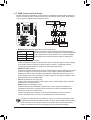 21
21
-
 22
22
-
 23
23
-
 24
24
-
 25
25
-
 26
26
-
 27
27
-
 28
28
-
 29
29
Gigabyte GA-790FXTA-UD5 El manual del propietario
- Tipo
- El manual del propietario
La Gigabyte GA-790FXTA-UD5 es una placa madre compatible con procesadores AMD Phenom II y Athlon II. Ofrece compatibilidad con la tecnología CrossFireX de ATI, lo que permite mejorar el rendimiento gráfico al utilizar varias tarjetas gráficas. Además, cuenta con numerosos puertos de expansión, incluyendo 2 ranuras PCI Express x16 y 3 ranuras PCI. También dispone de una gran variedad de conectores internos, como 6 puertos SATA 3Gb/s, 2 puertos SATA 6Gb/s y conectores USB 2.0/1.1 y IEEE 1394a.
en otros idiomas
Artículos relacionados
-
Gigabyte GA-890FXA-UD5 El manual del propietario
-
Gigabyte GA-890FXA-UD5 El manual del propietario
-
Gigabyte GA-890FXA-UD5 El manual del propietario
-
Gigabyte GA-X58A-UD9 El manual del propietario
-
Gigabyte GA-X58A-UD5 El manual del propietario
-
Gigabyte GA-X58A-UD3R El manual del propietario
-
Gigabyte GA-890FXA-UD7 El manual del propietario
-
Gigabyte GA-X58A-UD7 El manual del propietario
-
Gigabyte GA-X58A-UD5 El manual del propietario
-
Gigabyte GA-890FXA-UD7 El manual del propietario